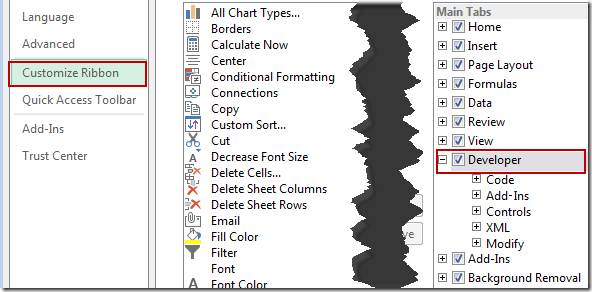การกำหนด Macro ให้กับ Controls
แทนที่จะจำ Shortcut ในการเรียกใช้ Macro เราสามารถกำหนดการเรียกใช้ Macro ง่าย ๆ โดยการกำหนด Macro ให้กับ Object ใด ๆ บน Worksheet เช่น Form Control, ActiveX Control, Graphic ต่าง ๆ การสร้างเมนูขึ้นใหม่บน Ribbon หรือแม้กระทั่งการแทรกเมนูสำหรับ Run Macro บน Ribbon
Worksheet Controls
ตามภาพด้านล่างจะแสดงการนำ Button มาใช้ในการ Run Macro โดยการ Assign Macro ให้กับ Button
- แสดง Tab Developer บน Ribbon โดยคลิกที่ Customize Quick Access Toolbar > More Command
- เลือก Customize Ribbon > Developer > OK
- เข้าเมนู Developer > Insert > Button (Form Control)
- วาด Button ลงบน Worksheet หน้าต่าง Assign Macro จะแสดงขึ้นมาโดยอัตโนมัติ
- คลิกเลือก My_First_Macro ที่อยู่ใน List จากนั้นคลิก OK
- คลิกขวาลงบน Button > Format Control > เลือกแถบ Font > กำหนดสีตัวอักษรเป็นสีแดง > คลิก OK ในขั้นตอนนี้จะเป็นการเปลี่ยนสีของตัวอักษรบน Button
- คลิก 1 ครั้งลงใน Button ตรงตำแหน่งนี้สามารถที่จะแก้ไขข้อความใน Button ได้
- ทำการเปลี่ยนชื่อเดิมเป็น My Macro
- เลือกเซลล์ใด ๆ บน Worksheet เพื่อยกเลิกการเลือก Botton
- ในเซลล์ A1 บน Sheet1 คีย์test3
- คลิกเซลล์ A2
- คลิกที่ My Macro
ค่าในเซลล์ A1 จะถูก Copy ไปยัง A2 และจะทำการ Print ออกทางเครื่องพิมพ์
Revised: January 28, 2017 at 06:55